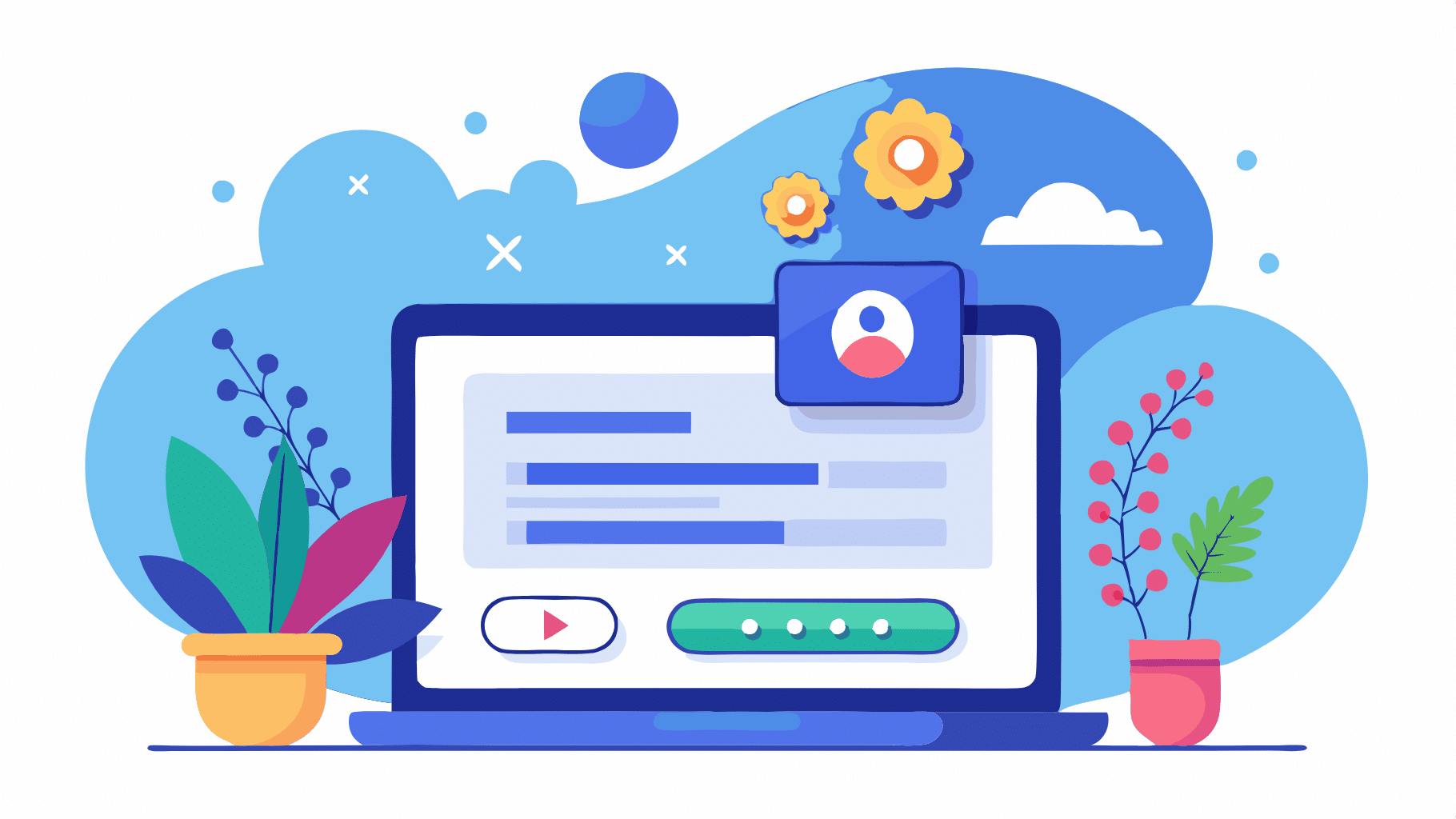Cómo loguearse conGoogle en WordPress
Ofrecer a tus usuarios la opción de iniciar sesión con sus cuentas de Google puede mejorar la experiencia de usuario y facilitar el proceso de autenticación en tu sitio web de WordPress. Esta funcionalidad no solo acelera el proceso de inicio de sesión, sino que también reduce la cantidad de contraseñas que los usuarios necesitan recordar. En esta guía, te mostraremos cómo loguearse con Google en WordPress, paso a paso.
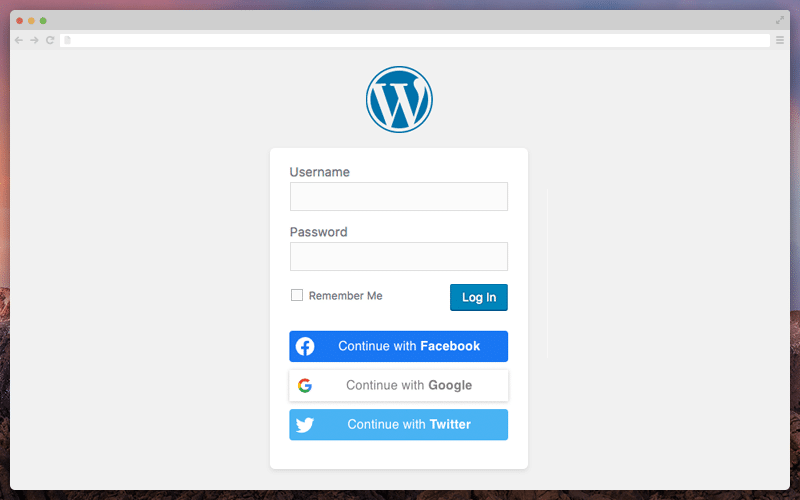
1) ¿Por qué permitir el inicio de sesión con google?
Permitir que los usuarios se logueen con Google en tu sitio web tiene varias ventajas:
- Facilidad de Uso: Los usuarios pueden iniciar sesión con solo unos clics, lo que reduce la fricción y mejora la experiencia del usuario.
- Seguridad: Al utilizar la autenticación de Google, tu sitio se beneficia de las medidas de seguridad avanzadas de Google, como la autenticación de dos factores (2FA).
- Mayor Retención de Usuarios: Al ofrecer un método de inicio de sesión fácil y rápido, es más probable que los usuarios regresen a tu sitio.
2) Elegir un plugin de inicio de sesión con Google
Para loguearse con Google en WordPress, necesitarás un plugin que facilite la integración. Hay varias opciones disponibles, pero algunos de los más populares incluyen:
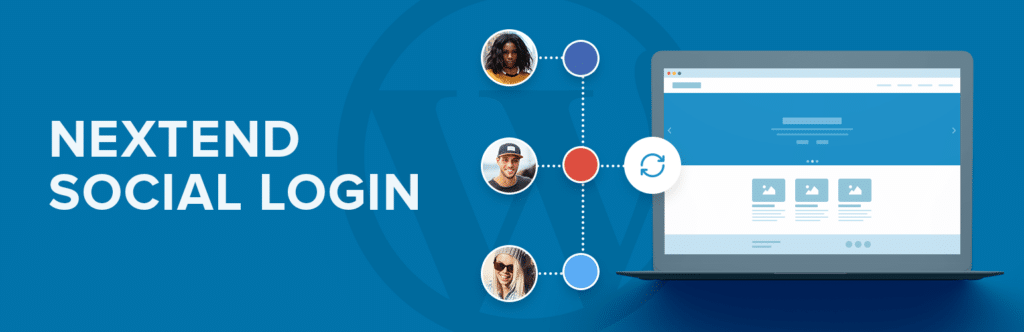
- Este plugin permite a los usuarios iniciar sesión con sus cuentas de Google, Facebook, y Twitter. Es fácil de configurar y ofrece una interfaz amigable.
- Social Login by miniOrange:
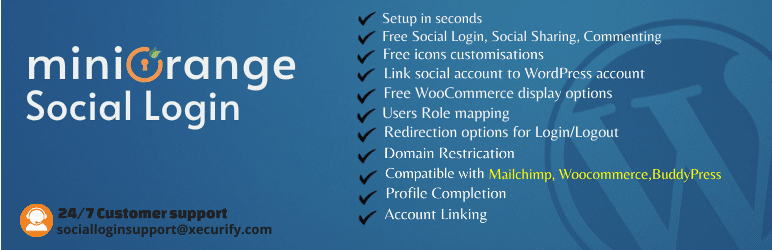
- Este plugin ofrece soporte para múltiples redes sociales, incluido Google, y permite una personalización avanzada.
- Login with Google:
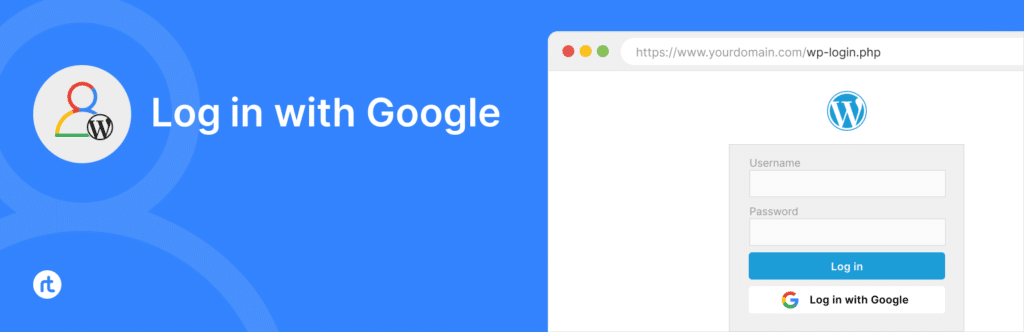
- Es un plugin específico para iniciar sesión con Google, que es ligero y fácil de usar.
En este ejemplo, usaremos Nextend Social Login para configurar el inicio de sesión con Google.
3) Instalación y Configuración de Nextend Social Login
Sigue estos pasos para configurar el plugin Nextend Social Login en tu sitio para loguearse con Google en WordPress:
Instalar el Plugin:
- Ve a tu panel de WordPress y navega a
Plugins > Añadir nuevo. - Busca «Nextend Social Login» en el campo de búsqueda.
- Haz clic en «Instalar» y luego en «Activar».
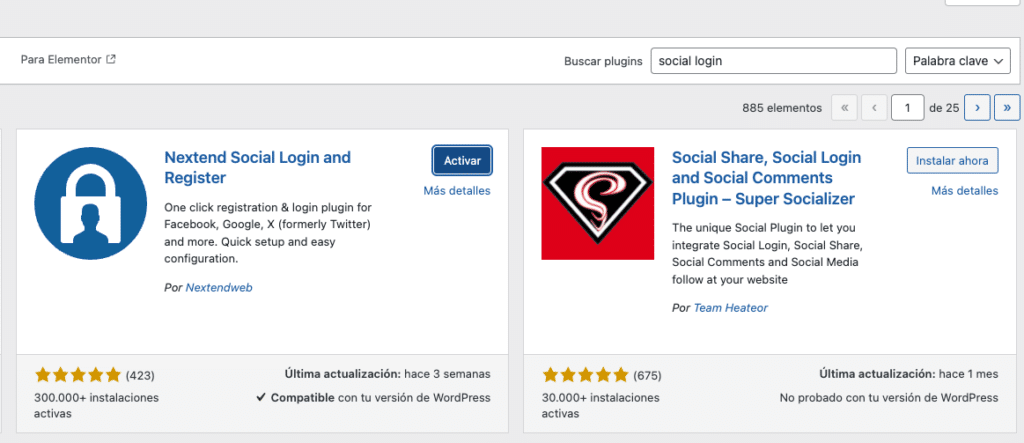
Configurar la Integración de Google:
- Una vez que el plugin esté activo, ve a
Nextend Social Login > Settingsen el menú lateral de WordPress. - Haz clic en el botón “Google” para comenzar la configuración.
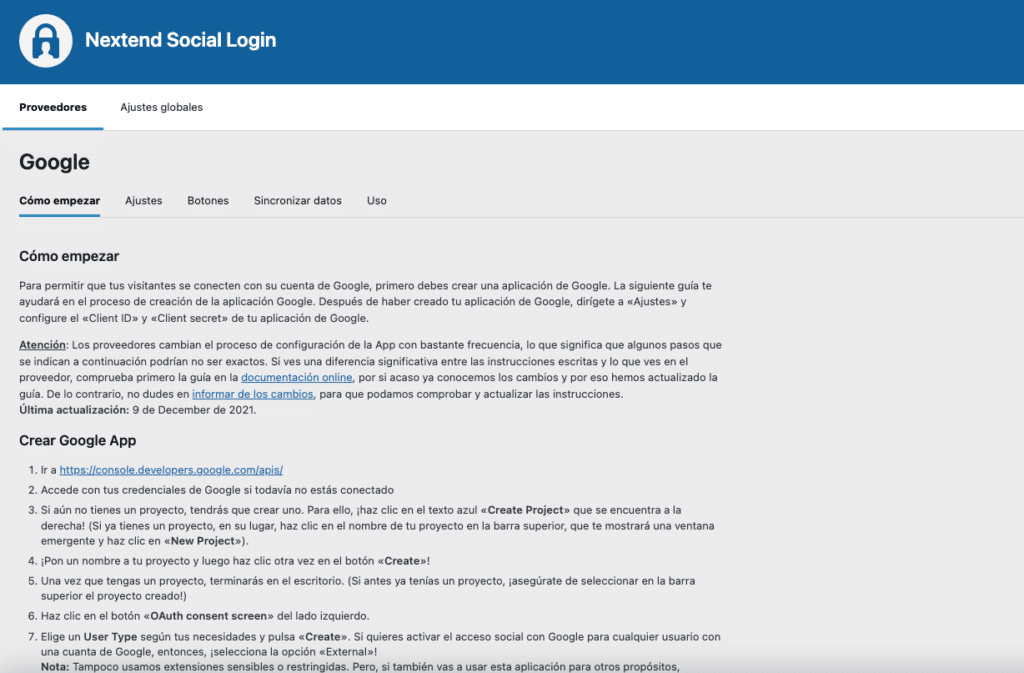
Crear una Aplicación de Google:
- Para que el inicio de sesión con Google funcione, debes crear una aplicación de Google para tu sitio web.
- Ve a la Consola de Desarrolladores de Google.
- Crea un nuevo proyecto, nómbralo y selecciona «Crear».
- En el panel de tu proyecto, navega a
Credenciales > Crear credenciales > ID de cliente de OAuth. - Selecciona «Aplicación web» como tipo de aplicación y agrega la URL de tu sitio en la sección «Orígenes de JavaScript autorizados».
- Después de guardar, obtendrás un ID de cliente y una clave secreta. Copia estos valores.
Completar la Configuración para loguearse con Google en WordPress:
- Vuelve a la configuración de Nextend Social Login en WordPress.
- Pega el ID de cliente y la clave secreta que obtuviste en la consola de desarrolladores de Google.
- Guarda los cambios.
4) Personalización del inicio de Sesión con Google
Nextend Social Login te permite personalizar la apariencia del botón de inicio de sesión de Google. Puedes hacer lo siguiente:
- Personalizar el Texto del Botón: Cambia el texto del botón para que se adapte al estilo de tu sitio.
- Modificar el Estilo del Botón: Ajusta los colores y el diseño del botón para que coincidan con la estética de tu sitio web.
- Ubicación del Botón: Decide dónde quieres que aparezca el botón de inicio de sesión en tu sitio, como en la página de inicio de sesión, el formulario de registro, o en la barra lateral.
Para personalizar el botón, ve a Nextend Social Login > Settings > Google y explora las opciones disponibles.
5) Probar el inicio de sesión con Google
Después de configurar todo, es importante probar que el inicio de sesión con Google funciona correctamente:
- Cerrar Sesión: Sal de tu cuenta de WordPress.
- Iniciar Sesión con Google: Ve a la página de inicio de sesión y haz clic en el botón «Iniciar sesión con Google».
- Completar el Proceso: Sigue las indicaciones para iniciar sesión con tu cuenta de Google. Si todo está configurado correctamente, deberías ser redirigido al panel de WordPress.
6) Mejoras y seguridad
Es importante mantener la seguridad de tu sitio web al utilizar el inicio de sesión con Google:
- Habilitar 2FA: Asegúrate de que la autenticación de dos factores esté habilitada para mejorar la seguridad.
- Monitorear Actividad: Usa plugins de seguridad para monitorear la actividad de inicio de sesión en tu sitio.
- Actualizar el Plugin: Mantén el plugin de inicio de sesión siempre actualizado para garantizar que estás usando las últimas mejoras y correcciones de seguridad.
Resumen
Permitir a tus usuarios loguearse con Google en WordPress es una excelente manera de mejorar la experiencia de usuario y aumentar la seguridad de tu sitio web. Con plugins como Nextend Social Login, puedes implementar esta funcionalidad fácilmente, personalizarla según tus necesidades, y garantizar que tus usuarios puedan acceder a tu sitio de manera rápida y segura. Recuerda probar regularmente la funcionalidad y mantener todo actualizado para evitar problemas de compatibilidad o seguridad en el futuro.
Este artículo está diseñado para guiarte paso a paso en la configuración del inicio de sesión con Google en tu sitio WordPress, facilitando el acceso para tus usuarios y mejorando la experiencia general en tu sitio web.
Si estás profundizando tus conocimientos en el mundo WordPress y necesitas un servicio de hosting que se adapte a tus necesidades, te invitamos a conocer los planes de WordPress Hosting que DonWeb tiene para ofrecerte.